
使用win10的用戶和更新win10后的用戶可能遇到過這樣的問題,開機直接黑屏但是屏幕還是發光的,需要自己把電腦強制關機再開機,這樣重復幾次的才能正常開機的問題。
引起win10開機黑屏的主要原因是因為啟動‘服務項’中的某些啟動啟動程序與html' target='_blank'>win10系統不相容導致黑屏,所以我們要關閉導致電腦開機時黑屏的‘服務項’,首先打開win10的搜索欄(在電腦的左下角)在搜索欄中輸入‘系統配置'就會出圖彈出‘系統配置’應用。
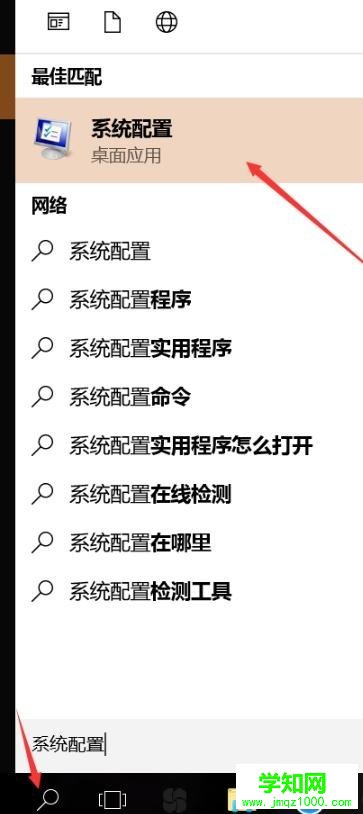
打開系統配置第二種方法,按住電腦”windows鍵+R ”就會彈出指令符,在指令框里輸入 msconfig 點擊確認(按Enter)就可以打開‘系統配置’功能了。
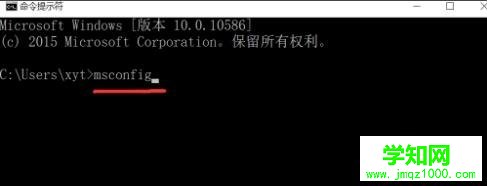
在‘系統配置’的【常規】選項下選擇【有選擇的啟動】,把”加載啟動項目“上的"勾“清除掉,也就是管理加載啟動項目。
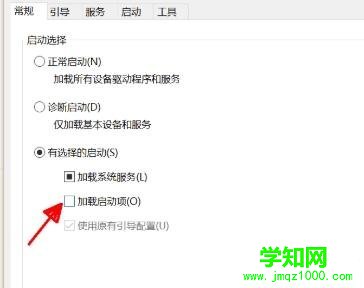
再點擊【服務】,單擊“隱藏所有Microsoft”服務,然后全部禁用啟動項。保存設置。因為我們不知道是哪個“啟動服務”導致的黑屏所以要把與windows10系統相關的“Microsoft服務”隱藏起來防止錯誤禁用導致系統異常。
【保存退出,到此步驟一般都可以解決win10開機黑屏問題了】
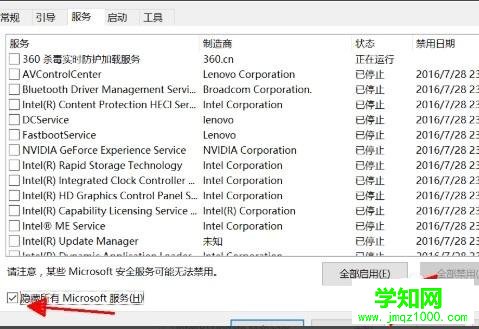
再點擊“啟動”選項,在里面點擊“打開任務管理器”。進行下一步的啟動項設置,如果是電腦菜鳥請忽視本步驟和下面的步驟,防止弄壞電腦系統。
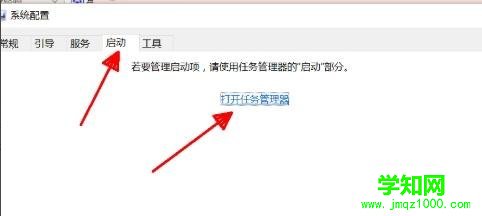
在任務管理器里面選擇對開機影響較大的“啟動服務項”然后單擊“禁用”禁用之前一定要仔細看看是什么軟件的”啟動服務“不要誤禁系統的啟動服務項,不然有可能導致系統異常。
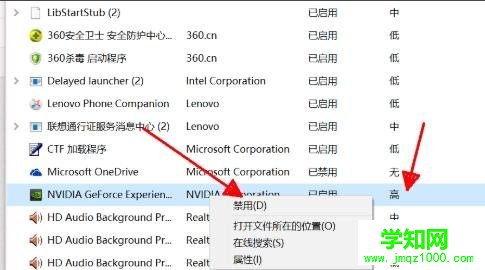
以上就是win10第二次才能開機的詳細內容,更多請關注 其它相關文章!
鄭重聲明:本文版權歸原作者所有,轉載文章僅為傳播更多信息之目的,如作者信息標記有誤,請第一時間聯系我們修改或刪除,多謝。
新聞熱點
疑難解答